
Перенести контакты Outlook на телефон Samsung можно двумя способами.

Возможно, вас интересует, как без проблем перенести весь список контактов Outlook на Samsung Galaxy. Многие знают, как синхронизировать контакты с телефона Android в Outlook для резервного копирования, но мало кто знает, как экспортировать эти контакты из Outlook на мобильный телефон Android . Поэтому вам, возможно, придётся копировать контакты по одному вручную. Вы можете спросить: почему бы не поместить контакты в SIM-карту? Дело в том, что иногда количество контактов превышает вместимость SIM-карты.
Сложно ли импортировать контакты из Outlook на телефон Samsung? Вовсе нет! В этой статье мы расскажем вам о двух разных, но простых способах переноса контактов из Outlook на телефон Samsung.
С помощьюCoolmuster Android Assistant вы можете перенести контакты из Outlook на телефон Samsung Android одним щелчком мыши. Это интеллектуальная программа для управления данными Android , которая поможет вам импортировать и экспортировать данные вашего телефона Android , включая контакты, текстовые сообщения, журналы вызовов, фотографии, видео, музыку, документы и другие типы файлов. Вы также можете использовать это программное обеспечение для создания новых контактов и удаления ненужных контактов на вашем телефоне Android .
Основные особенности этого Android менеджера контактов:
Скачайте Coolmuster Android Assistant .
После загрузки и установки Android Assistant на ваш компьютер, вы можете выполнить описанные ниже шаги для переноса контактов Outlook на ваш мобильный телефон Samsung.
Шаг 1: Подключите телефон Samsung к компьютеру.
Запустите установленное приложение Android Assistant и подключите свой телефон Samsung к тому же компьютеру с помощью USB-кабеля. После установления соединения программа обнаружит подключенное устройство Samsung и отобразит его на главном экране.
Примечание: Если вы еще этого не сделали, вам необходимо сначала включить отладку по USB на вашем телефоне Samsung .

Шаг 2: Импортируйте контакты Outlook на телефон Samsung.
Нажмите на вкладку «Контакты» в меню слева, и все контакты с вашего телефона Samsung будут отсканированы. Затем перейдите в верхнее меню и нажмите «Импорт» > «Импорт из Outlook», чтобы перенести контакты Outlook на подключенный телефон Samsung.

Кстати, вы также можете нажать кнопку «Экспорт», чтобы перенести контакты с вашего телефона Samsung в Outlook для резервного копирования.
Как видите, всего одним щелчком мыши вы можете без труда импортировать контакты Outlook на свой телефон Samsung. Этот способ считается самым простым для достижения этой цели.
Честно говоря, если вы уже хранили свои контакты на компьютере с Windows и Outlook 2003/2007/2010/2013, и теперь хотите перенести их все из Outlook на любой мобильный телефон Android , вы можете выполнить следующие шаги, чтобы экспортировать контакты из Outlook в файл .csv, а затем использовать Coolmuster Android Assistant для импорта этих контактов в формате CSV на ваш телефон Android .
Этап 1. Экспорт контактов из Outlook в CSV-файл.
Шаг 1 : Откройте Outlook на своем компьютере и выберите один из следующих вариантов: Файл -> Параметры -> Дополнительно -> Экспорт.

Шаг 2 : После нажатия кнопки «Экспорт» откроется новое окно, в котором вам будет предложено выбрать действие для выполнения. Просто выберите «Экспорт в файл».
Шаг 3 : Здесь вам будет предложено создать файл определенного типа, в который будут сохранены выходные контакты. Выберите формат CSV (значения, разделенные запятыми) и нажмите кнопку «Далее», чтобы продолжить.

Шаг 4 : Выберите папку «Контакты» для экспорта, назовите файл контактов, а затем нажмите кнопку «Обзор», чтобы выбрать место для сохранения контактов.
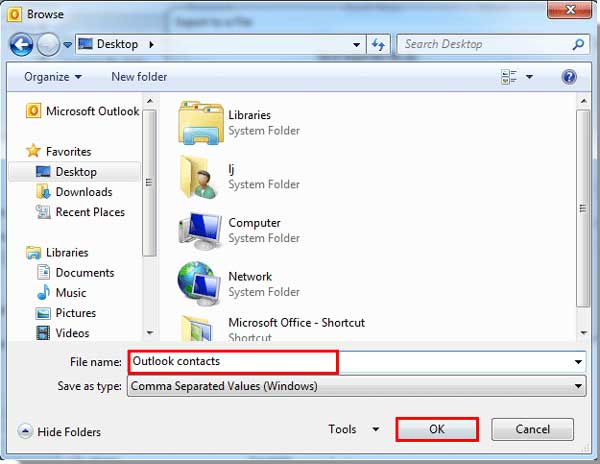
Шаг 5. Нажмите кнопку «Сопоставить пользовательские поля», если в ваших контактах есть пользовательские поля. После этого вы можете нажать кнопку «Готово», чтобы начать перенос контактов из Outlook 2010/2013 на компьютер в виде CSV-файла.
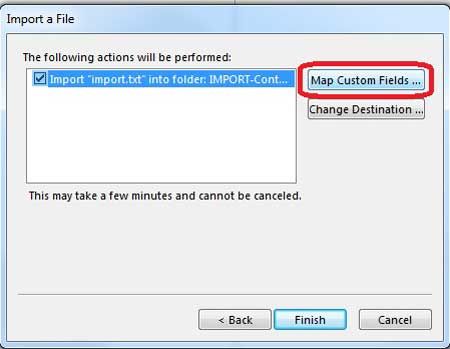
Итак, вы прошли самый сложный этап. Теперь вы можете расслабиться и использовать Coolmuster Android Assistant , который поможет вам выполнить остальную работу.
Этап 2. Синхронизация контактов Outlook с устройством Samsung Galaxy.
Шаг 1 : Перейдите в «Контакты» на своем компьютере и войдите в свою учетную запись Google. Затем нажмите «Импорт», чтобы выбрать CSV-файл и импортировать контакты в «Контакты».
Шаг 2: Выберите все контакты и значок «Дополнительные действия» в правом верхнем углу. Затем выберите «Экспорт» > «vCard для Android или iOS ». После этого контакты будут сохранены в файл VCF на вашем компьютере.

Шаг 3: Подключите ваше устройство Samsung Galaxy к компьютеру через USB, затем выберите «Передача файлов» на мобильном устройстве. После этого переместите файл VCF на ваше устройство Samsung.
Шаг 4: После этого откройте приложение «Контакты» на телефоне Samsung и выберите «Управление контактами» > «Импорт или экспорт контактов» > «Импорт из памяти». Затем выберите файл VCF из внутренней памяти. После завершения контакты появятся на вашем телефоне.

Как видите, выбрав способ 1, вы легко сможете импортировать контакты из Outlook на ваше устройство Samsung с помощью Coolmuster Android Assistant . Кроме того, Android Assistant также поможет вам без проблем переносить контакты, текстовые сообщения, фотографии, видео, музыку, приложения и многое другое между телефоном/планшетом Android и компьютером. Изучите другие возможности самостоятельно!
Статьи по теме:
Восстановите удаленные текстовые сообщения с мобильного телефона Samsung.
Синхронизация контактов из Facebook с Android
Как перенести текстовые сообщения с телефона Samsung на компьютер





